
Avis monday : Un outil de gestion de projet qui a tout pour lui ?
Travailler selon ses propres règles et sans restrictions – c'est ce que promet monday.com. L'outil de gestion de projet aide les équipes et les entreprises à gérer leurs projets de manière claire et centralisée. Mais dans quelle mesure cela fonctionne-t-il vraiment sans problème et pour quel groupe cible monday.com est-il le mieux adapté ?
Nous avons testé le logiciel de gestion de projet de manière approfondie, en examinant notamment sa facilité d'utilisation, les fonctions importantes et les tarifs disponibles. Vous découvrirez si monday.com est le bon outil pour votre équipe.
Qu'est-ce que monday.com ?
monday.com est un logiciel de gestion de projet basé sur le cloud, conçu pour améliorer le travail d'équipe et la gestion des processus dans les entreprises de toutes tailles et de tous secteurs. Fondé à l'origine en Israël en 2012, monday.com a été lancé sur le marché en 2014 et est rapidement devenu un outil reconnu dans le monde entier.
Les serveurs sont situés aux États-Unis, mais depuis 2021, les clients peuvent également choisir un emplacement de serveur en France et travailler ainsi en conformité avec le RGPD.
Avis monday.com
Flux de travail adaptables de manière flexible
Avec différentes vues, variations de colonnes et intégrations, monday.com répond à de nombreuses exigences.Utilisation intuitive
Le logiciel de gestion de projet marque des points avec une interface moderne qui, malgré de nombreuses fonctions et possibilités de personnalisation, reste facile à utiliser et claire.Beaucoup de contenus de support
monday.com fournit une aide considérable – avec des articles compréhensibles dans la base de connaissances, une documentation technique complète et des cours dans l'Académie monday.200+ applis et intégrations
De nombreuses extensions permettent à monday.com de s'intégrer parfaitement dans de nombreuses applications et d'être utilisé en collaboration avec d'autres outils.
Manque de possibilités de communication Le logiciel de gestion de projet ne dispose pas de messages privés ni d'un chat de groupe qui ne soit pas directement lié à une tâche.
Paywalls (restrictions d'accès)
De nombreuses fonctions et vues importantes se cachent derrière des paywalls. Cela signifie que les tarifs les plus avantageux ne sont pas envisageables pour de nombreux projets.Pas adapté aux utilisateurs individuels
Les tarifs premium de monday.com nécessitent plusieurs licences et ne sont donc pas adaptés aux utilisateurs individuels, comme les freelances, qui souhaitent gérer leurs projets avec monday.com.
Configuration & utilisation
La première inscription se fait très facilement sur monday.com. Une fois que vous avez saisi votre adresse e-mail, défini un nom d'utilisateur et un mot de passe, vous devez répondre à quelques questions sur votre poste ainsi que sur votre objectif.
Pendant les premières étapes, vous pouvez déjà inviter des membres de l'équipe par e-mail (cela dit, vous pouvez aussi sauter cette étape pour le moment). En revanche, vous ne pouvez pas sauter la création du premier tableau dans lequel vos projets seront enregistrés (nous y reviendrons plus tard).
L'espace de travail de monday.com
Lorsque vous avez terminé la configuration initiale, vous êtes redirigé vers votre espace de travail personnel. Dans cet espace, vous pouvez basculer entre les différents produits de monday.com dans la barre de navigation supérieure.
À droite, vous trouverez également vos notifications, votre boîte de réception, l'option d'inviter des membres, ainsi que des applications, une fonction de recherche, un lien vers le centre d'aide et votre profil.
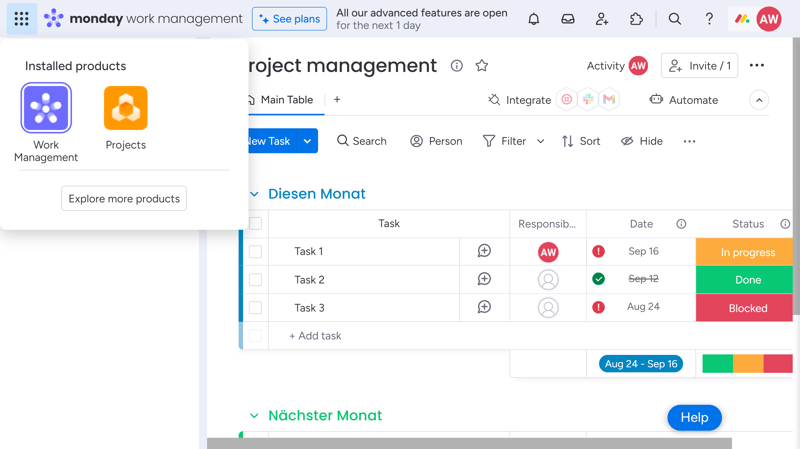
Lorsque vous déplacez le curseur de la souris sur un champ, des désignations et d'autres informations s'affichent.
L'interface avec la disposition des boutons est moderne et visuellement attrayante, la navigation se fait en grande partie de manière intuitive. De plus, monday.com vous aide à de nombreux endroits avec des explications détaillées. Vous pouvez ainsi commencer à travailler directement sur la plateforme avec un temps d'adaptation moindre.
Une plateforme, plusieurs produits
monday.com propose différents produits que vous pouvez activer ou désactiver comme des modules individuels. Le produit Work Management est actif dès le début et comprend les principales fonctions de gestion de projet.
Comme nous sommes particulièrement intéressés par les fonctions de gestion des tâches et des projets, nous avons également opté pour le produit monday Projects. Tout comme le reste du logiciel de gestion de projet, vous pouvez le tester gratuitement pendant 14 jours.
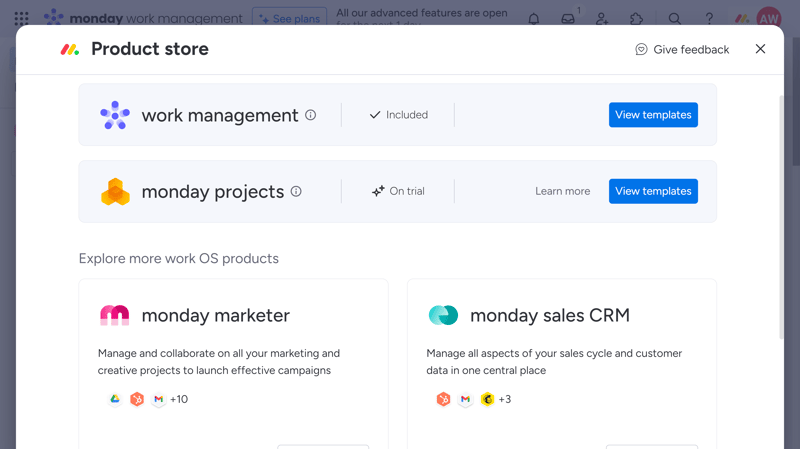
Tous les produits qui peuvent être installés en plus apparaissent dans un aperçu avec une courte description
Les différentes vues chez monday.com
La partie la plus importante est le tableau du projet, dans lequel vous allez passer le plus de temps. Vous pouvez y créer des tâches, définir et suivre leur statut, leurs responsabilités et leurs dépendances. Vous pouvez à tout moment filtrer les aperçus, effectuer des recherches, épingler des éléments ou les masquer. Vous pouvez choisir entre différentes vues.
Chez monday.com, il existe en principe deux types de vues :
- 1.
Les vues Tableau vous permettent d'afficher toutes vos données de projet et de tâche dans une visualisation et une configuration spécifiques.
- 2.
Dans les vues Tableau de bord, vous pouvez ajouter plusieurs widgets afin d'afficher vos données de différentes manières dans le même tableau de bord.
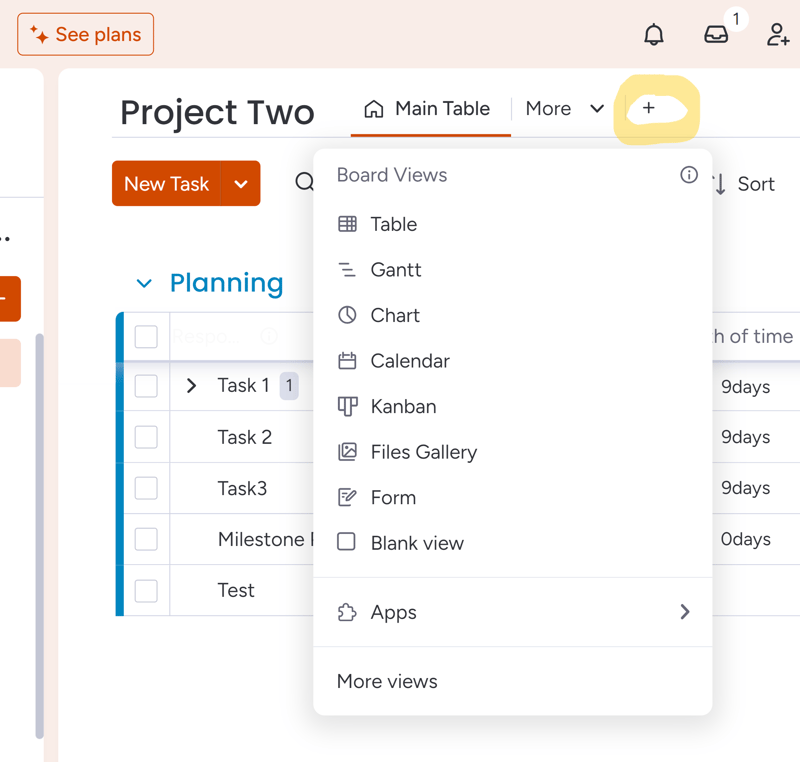
Les différentes vues peuvent être sélectionnées d'un simple clic ou complétées par des applications.
Alors que les vues Tableau de bord sont les plus appropriées pour les rapports et les comptes rendus, les vues Tableau sont le meilleur point de départ pour travailler réellement sur le projet. Les vues suivantes sont prises en charge :
Tableau : Dans la vue Tableau, vos tâches sont organisées sous forme d'entrées dans un tableau. La vue principale, c'est-à-dire la page d'accueil de votre tableau de projet, est également une vue Tableau. Même si vous décidez plus tard d'utiliser d'autres vues, vous effectuerez probablement la plupart des modifications des données dans cette vue, car toutes les vues sont basées sur les mêmes données.
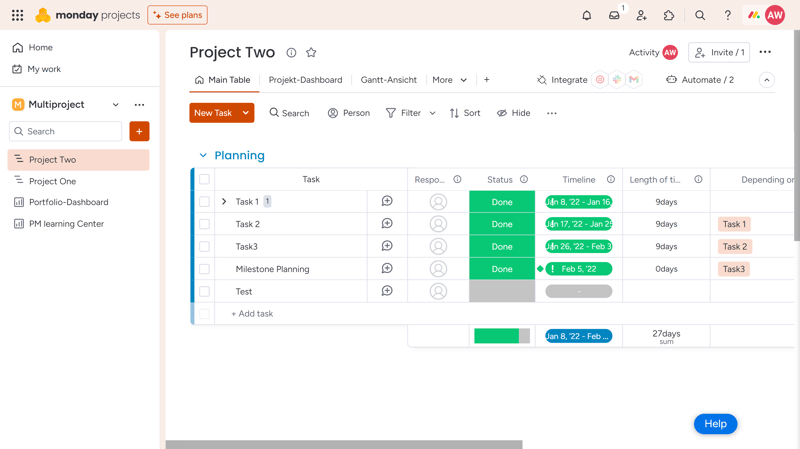
Dans l'espace de travail principal, vous effectuez toutes les modifications et adaptations.
Graphiques : La vue Graphiques vous permet de créer des rapports basés sur les données de votre tableau, par exemple pour analyser vos processus de travail.
Cartes : Dans la vue Cartes, vous voyez les détails importants de vos tâches dans une sorte de galerie qui met visuellement en évidence les informations importantes.
Gantt : La vue Gantt, qui affiche vos tâches au fil du temps, vous permet d'identifier rapidement les dépendances du projet. Vous voyez également quelles tâches sont interdépendantes et quand certains jalons seront atteints. Cette vue convient à la visualisation de projets complexes avec de nombreuses interdépendances, ainsi qu'à la communication avec les intervenants.
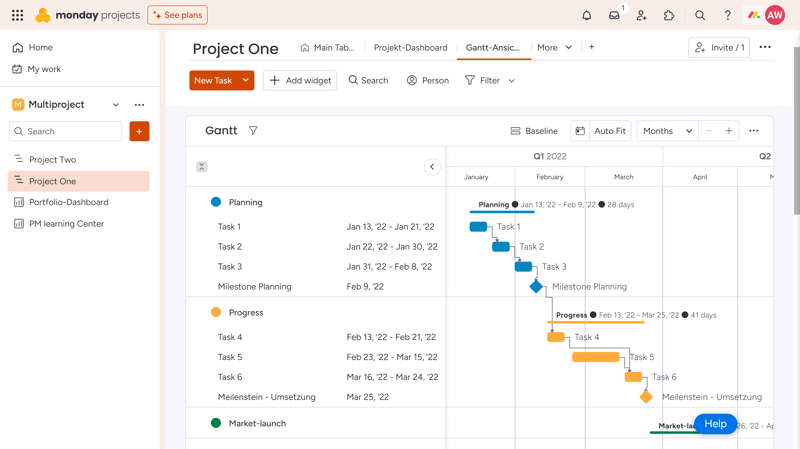
La vue choisie n'est valable que pour le tableau de bord actuel.
Échéances : La vue Échéances vous permet de visualiser en un clin d'œil le temps dont votre équipe et vous disposez pour finaliser une tâche ou un projet, et de vous organiser en conséquence. Elle n'est toutefois pas aussi détaillée et personnalisable que la vue Gantt et est plutôt destinée à la planification générale du temps.
Fichiers : Dans la vue Fichiers, tous les fichiers qui ont été ajoutés au tableau sont clairement listés au même endroit.
Kanban : Dans le tableau Kanban, les tâches sont organisées en plusieurs colonnes (par exemple « En cours de planification », « En cours », « Terminé ») qui représentent les différentes phases du projet. Cela vous permet de structurer les processus de travail de manière judicieuse et de voir et d'adapter rapidement le statut actuel des tâches.
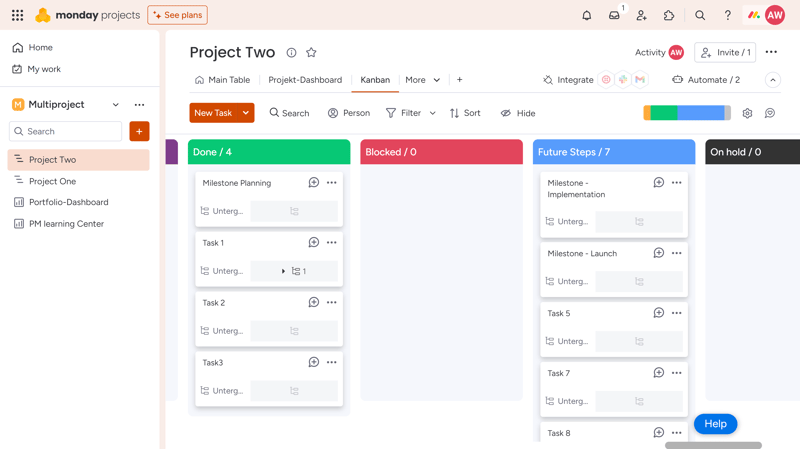
Vous pouvez également naviguer dans le tableau Kanban à l'aide de la barre de couleur en haut à droite.
Charge de travail : La vue Charge de travail vous permet de voir en un coup d'œil comment le travail de votre équipe est réparti et qui a combien de tâches à effectuer. Cela vous permet de mieux répartir les tâches et d'alléger la charge de travail de vos collaborateurs.
Vue Formulaire : Vous pouvez transformer vos tableaux en formulaires que vous envoyez ensuite par lien aux membres de l'équipe ou à des personnes extérieures. Vous pouvez ainsi collecter des données, par exemple pour un feedback ou des demandes de fonctionnalités, et convertir ces données directement en tâches dans votre tableau monday.
Calendrier : Vous trouverez ici toutes vos tâches pour lesquelles des dates ont été définies, dans une vue Calendrier claire. Vous pouvez afficher le calendrier dans une vue mensuelle, hebdomadaire ou quotidienne.
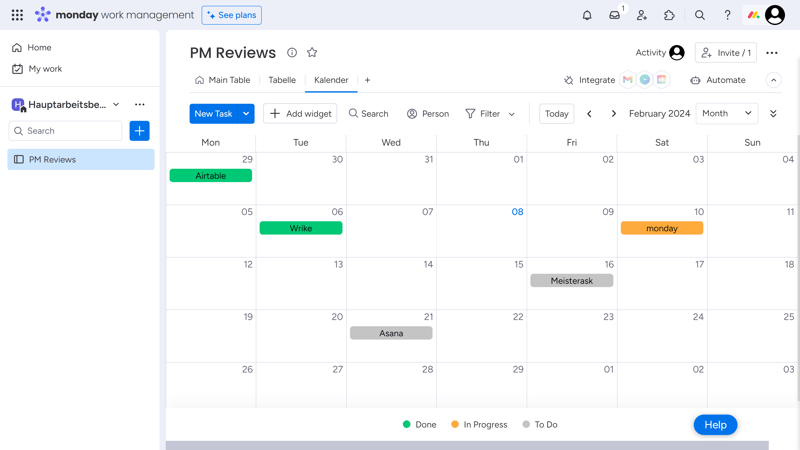
La vue Calendrier chez monday.com.
Reporting avec des tableaux de bord de projet
La vue Tableau de bord déjà mentionnée vous permet de visualiser d'un coup d'œil toutes les données et tous les éléments de votre projet. Il est ainsi possible de créer des rapports pertinents qui intéressent non seulement les membres du projet, mais aussi les intervenants.
Ces tableaux de bord sont particulièrement efficaces pour les projets importants et complexes, car ils permettent de visualiser d'un seul coup d'œil tous les chiffres, données et faits importants. Le projet se déroule-t-il actuellement dans les délais prévus ? Combien de tâches sont en retard ? Ces informations peuvent être lues sans avoir à vérifier chaque date dans le tableau.
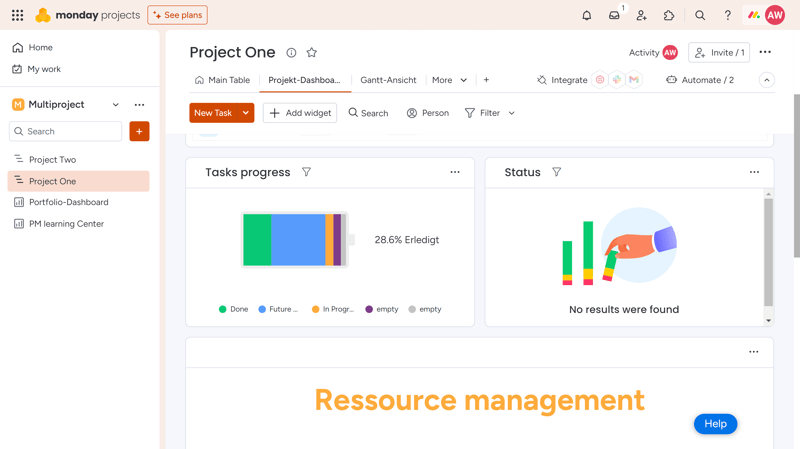
Personnalisez le tableau de bord en fonction de vos besoins et créez vos propres vues et espaces.
Comparaison des vues
Chaque vue a son importance. La meilleure dépend des exigences du projet, des préférences des responsables de projet et de nombreux autres facteurs. C'est pourquoi les outils de gestion de projet devraient proposer un large choix de vues – et monday.com en offre beaucoup.
Parmi tous les outils de gestion de projet que nous avons testés, monday.com fait partie des logiciels offrant le plus de vues :
| monday | ClickUp | Teamwork | Asana | Airtable | Smartsheet | Notion | Wrike | Trello | Basecamp | MeisterTask | |
|---|---|---|---|---|---|---|---|---|---|---|---|
| Liste | ✗ | ✓ | ✓ | ✓ | ✓ | ✗ | ✓ | ✗ | ✗ | ✓ | ✗ |
| Tableau | ✓ | ✓ | ✓ | ✓ | ✓ | ✓ | ✓ | ✓ | ✓ | ✗ | ✗ |
| Kanban | ✓ | ✓ | ✓ | ✓ | ✓ | ✓ | ✓ | ✓ | ✓ | ✓ | ✓ |
| Galerie | ✗ | ✗ | ✗ | ✗ | ✓ | ✗ | ✓ | ✗ | ✗ | ✗ | ✗ |
| Calendrier | ✓ | ✓ | ✓ | ✓ | ✓ | ✓ | ✓ | ✓ | ✓ | ✗ | ✗ |
| Chronologie | ✓ | ✓ | ✓ | ✓ | ✓ | ✓ | ✓ | ✓ | ✓ | ✓ | ✓ |
| Gantt | ✓ | ✓ | ✓ | ✓ | ✓ | ✓ | ✓ | ✓ | ✗ | ✗ | ✗ |
| Mindmap | ✗ | ✓ | ✗ | ✗ | ✗ | ✗ | ✗ | ✗ | ✗ | ✗ | ✗ |
| Jalons | ✓ | ✓ | ✓ | ✓ | ✗ | ✓ | ✗ | ✗ | ✗ | ✗ | ✗ |
| Workload | ✓ | ✓ | ✓ | ✓ | ✗ | ✓ | ✗ | ✓ | ✗ | ✗ | ✗ |
| Carte | ✓ | ✓ | ✗ | ✗ | ✓ | ✗ | ✗ | ✗ | ✓ | ✗ | ✗ |
| Total | 8 | 10 | 8 | 8 | 8 | 7 | 7 | 6 | 5 | 3 | 2 |
monday.com sur smartphone
Vous pouvez également consulter vos projets monday.com sur votre smartphone. L'application est plutôt destinée à la visualisation de projets déjà créés (elle sert donc surtout à consulter vos projets). Il est certes possible de créer de nouvelles tâches en cours de travail, mais l'utilisation est un peu laborieuse et nécessite par exemple beaucoup de défilement latéral dans la vue standard.
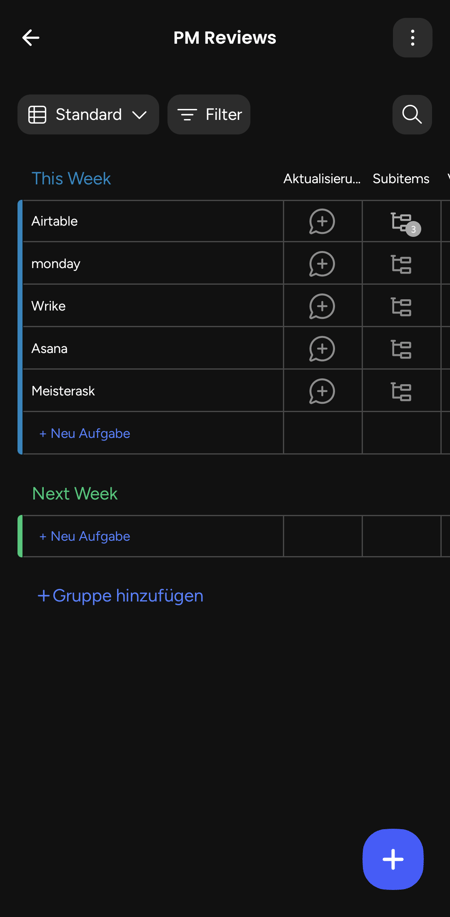
L'application smartphone de monday.com est disponible pour les appareils Android et iOS.
Dans l'ensemble, monday.com marque des points avec une configuration simple, de nombreuses vues et une interface colorée et moderne, structurée de manière logique et facile à naviguer.
Tâches & planification
Les tâches et les jalons sont au cœur des projets. monday.com propose de nombreuses options et fonctions pour adapter la gestion des tâches aux processus de travail de votre équipe.
Créer et modifier de nouvelles tâches
Il existe plusieurs méthodes pour créer de nouvelles tâches : Vous pouvez utiliser le bouton « Ajouter une tâche », ajouter une nouvelle ligne au tableau, dupliquer une tâche existante ou créer des sous-tâches au sein d'une tâche.
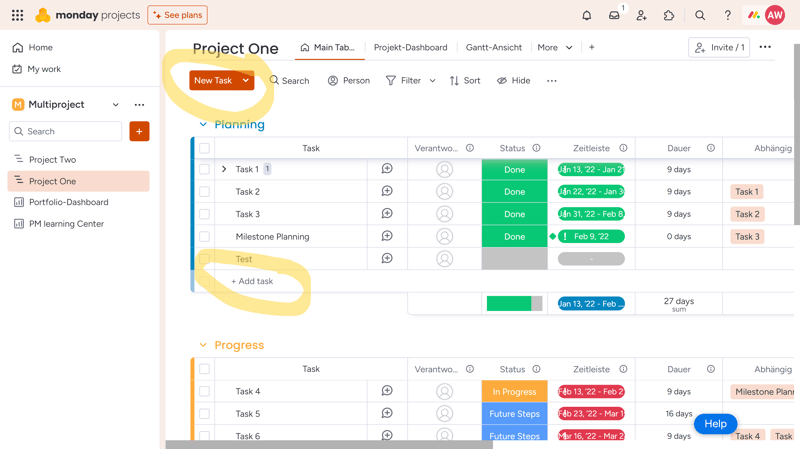
Ajoutez de nouvelles tâches à votre tableau.
Vous pouvez effectuer des modifications directement dans le tableau, sans devoir ouvrir à chaque fois une vue individuelle ou vous rendre dans d'autres espaces. Vous avez donc une liberté totale pour organiser les données et les champs comme vous le souhaitez. L'inconvénient est que vous vous trouvez toujours directement en mode d'édition, ce qui augmente le risque de faire des modifications par inadvertance.
Cette édition intuitive n'est toutefois possible que dans l'espace principal. Si vous passez par exemple à la vue Gantt, vous pouvez certes ajouter de nouvelles tâches (via une vue individuelle qui s'affiche), mais vous ne pouvez pas modifier les champs directement dans cette vue. Pour cela, vous devez retourner dans l'espace principal, ce qui n'est pas idéal.
Vous pouvez relier certaines colonnes entre elles de manière à ce qu'elles aient un impact l'une sur l'autre (par exemple, la chronologie et la durée). Cela vous évite de devoir modifier toutes les colonnes séparément et réduit le risque d'erreurs dans les données et les calculs.
Colonnes prédéfinies
La configuration de base propose les colonnes suivantes, que vous pouvez remplir :
Intitulé de la tâche : Définissez le nom de votre tâche.
Conversation : Commencez une discussion sur la tâche, épinglez des documents ou consultez le journal d'activité.
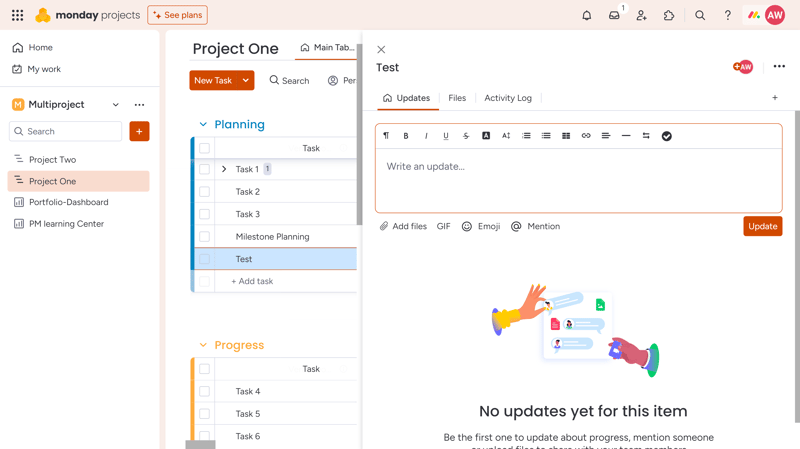
Les conversations sont liées aux tâches, vous pouvez également lier directement des personnes à la tâche.
Responsabilité : Ajoutez un ou plusieurs responsables de l'équipe ou invitez de nouveaux membres directement par e-mail.
Statut : Définissez un statut pour la tâche. Vous pouvez choisir parmi les étiquettes prédéfinies ou en créer une vous-même, avec un choix de 40 étiquettes de couleurs différentes.
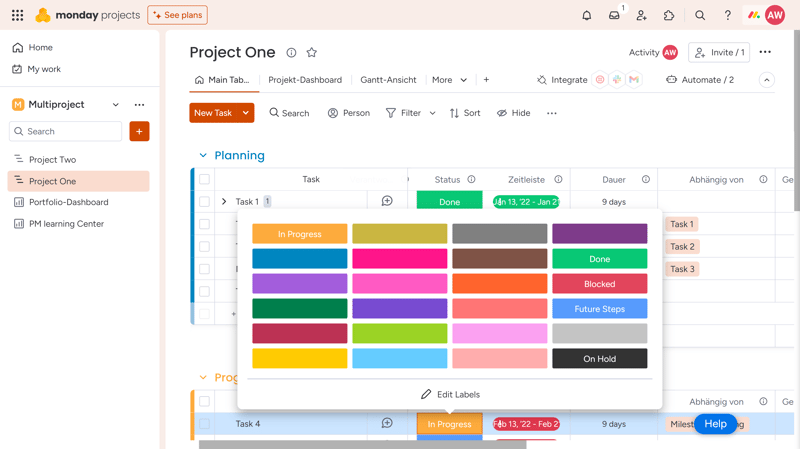
Vous pouvez adapter les couleurs et les textes à votre guise.
Timeline (chronologie) : Indiquez la date de début et de fin de la tâche. Vous pouvez également y inscrire des jalons en indiquant non pas une période, mais une date de référence, puis en cochant la case « définir comme jalon ».
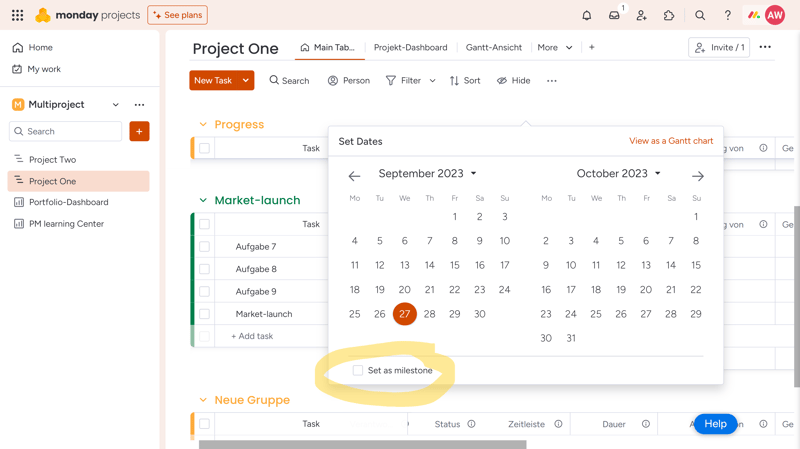
Les jalons peuvent facilement être transformés en simples tâches et inversement.
Durée : La durée se calcule automatiquement à partir de la colonne précédente.
Dépendance : Ici, vous pouvez définir la dépendance à une ou plusieurs autres tâches et indiquer comment elles dépendent les unes des autres.
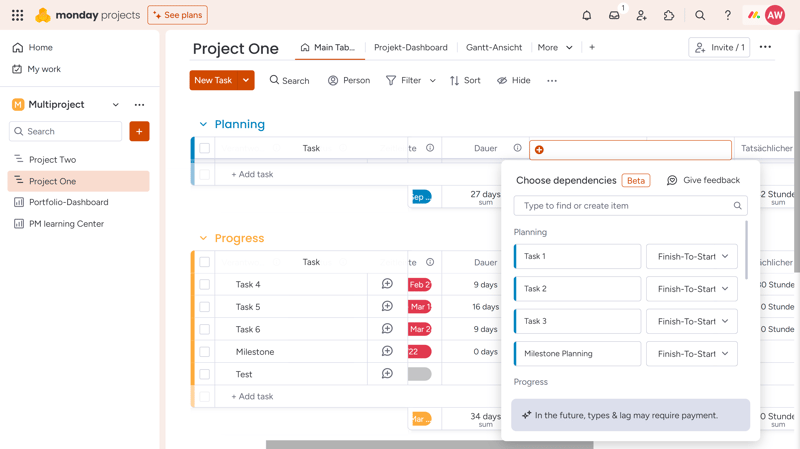
Vous pouvez sélectionner plusieurs tâches et déterminer également le type de dépendance.
Achèvement prévu et achèvement réel : Indiquez la date à laquelle vous prévoyez d'achever le projet.
La vue détaillée des tâches, qui s'ouvre lorsque vous cliquez sur une tâche, apparaît d'abord un peu « vide ». Au début, vous ne pouvez y publier que des commentaires et des mises à jour, joindre des fichiers et afficher les activités.
Mais il est également possible d'afficher plus d'informations sur la tâche dans la vue détaillée. Pour cela, monday.com utilise la fiche élément que vous pouvez ajouter comme onglet propre dans la vue détaillée. Dans cette fiche élément, vous trouverez alors tous les champs du tableau sous forme de carte et vous pourrez les modifier en conséquence.
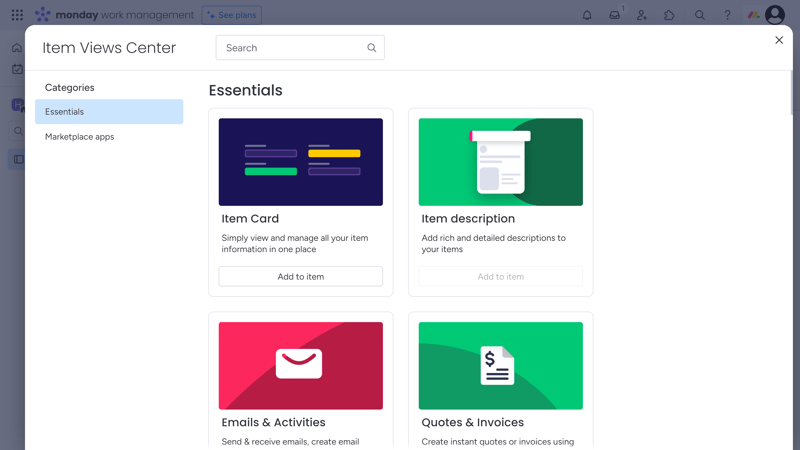
La fiche élément et d'autres widgets vous permettent d'élargir la vue détaillée de vos tâches.
En plus de la fiche élément, il existe d'autres widgets qui vous permettent d'élargir la vue détaillée des tâches. monday.com vous laisse ainsi un peu plus de liberté dans la conception de votre vue des tâches que d'autres outils.
Champs personnalisés chez monday.com
Bien entendu, vous pouvez également ajouter des colonnes personnalisées à votre tableau. Vous avez par exemple le choix entre des cases à cocher, des étiquettes, des chiffres, du texte ou d'autres éléments :
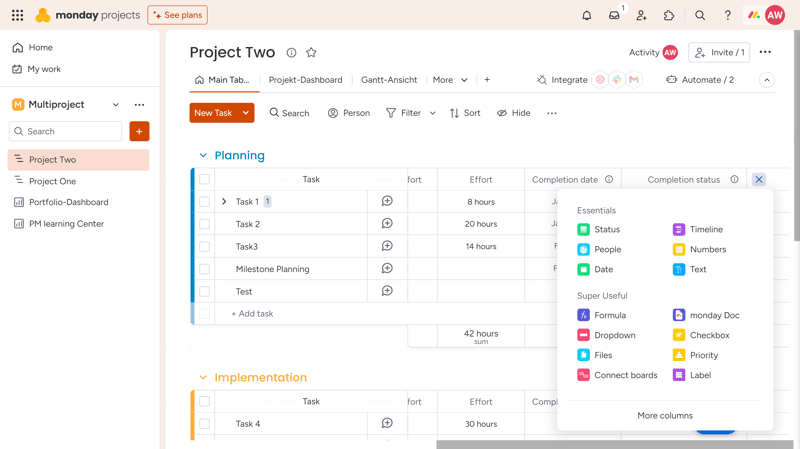
Grâce au grand nombre d'options, vous pouvez adapter le tableau de manière optimale à chaque projet.
En ce qui concerne les champs personnalisés, monday.com fait également preuve d'une énorme flexibilité : 16 des 17 champs de notre comparaison sont couverts – seul Airtable est encore mieux placé grâce à un champ rollup.
| monday | Airtable | Notion | ClickUp | Wrike | Smartsheet | Asana | Teamwork | Trello | MeisterTask | Basecamp | |
|---|---|---|---|---|---|---|---|---|---|---|---|
| Texte | ✓ | ✓ | ✓ | ✓ | ✓ | ✓ | ✓ | ✓ | ✓ | ✓ | ✗ |
| Numéro | ✓ | ✓ | ✓ | ✓ | ✓ | ✓ | ✓ | ✓ | ✓ | ✓ | ✗ |
| Choix individuel | ✓ | ✓ | ✓ | ✓ | ✓ | ✓ | ✓ | ✓ | ✓ | ✓ | ✗ |
| Galerie | ✓ | ✓ | ✓ | ✗ | ✓ | ✓ | ✓ | ✗ | ✗ | ✗ | ✗ |
| Case à cocher | ✓ | ✓ | ✓ | ✓ | ✓ | ✓ | ✗ | ✓ | ✓ | ✗ | ✗ |
| Date | ✓ | ✓ | ✓ | ✓ | ✓ | ✓ | ✓ | ✓ | ✓ | ✗ | ✗ |
| Personne | ✓ | ✓ | ✓ | ✓ | ✓ | ✓ | ✓ | ✗ | ✗ | ✗ | ✗ |
| Devise | ✓ | ✓ | ✓ | ✓ | ✓ | ✗ | ✓ | ✗ | ✗ | ✗ | ✗ |
| Pourcentage | ✓ | ✓ | ✓ | ✗ | ✓ | ✗ | ✓ | ✗ | ✗ | ✗ | ✗ |
| Durée | ✗ | ✓ | ✗ | ✗ | ✓ | ✓ | ✗ | ✗ | ✗ | ✗ | ✗ |
| Progression | ✓ | ✓ | ✓ | ✓ | ✗ | ✗ | ✗ | ✓ | ✗ | ✗ | ✗ |
| Évaluation | ✓ | ✓ | ✗ | ✓ | ✗ | ✓ | ✗ | ✗ | ✗ | ✗ | ✗ |
| Fichiers | ✓ | ✓ | ✓ | ✓ | ✗ | ✗ | ✗ | ✗ | ✗ | ✗ | ✗ |
| Date | ✗ | ✗ | ✗ | ✗ | ✗ | ✗ | ✗ | ✗ | ✗ | ✗ | ✗ |
| Relations | ✓ | ✓ | ✓ | ✓ | ✗ | ✗ | ✗ | ✗ | ✗ | ✗ | ✗ |
| Rollup | ✗ | ✓ | ✓ | ✓ | ✗ | ✗ | ✗ | ✗ | ✗ | ✗ | ✗ |
| Total | 14 | 16 | 13 | 12 | 10 | 9 | 8 | 6 | 5 | 3 | 0 |
Fonctions avancées : Sous-tâches & dépendances
Chez monday.com, vous pouvez créer certaines petites tâches en tant que sous-tâches. Pour cela, il suffit de cliquer avec le bouton droit de la souris sur un élément et de sélectionner « Ajouter un sous-élément ». Il n'est pas possible d'ajouter des sous-tâches à proprement parler, mais vous pouvez décrire vos sous-tâches comme des éléments réguliers.
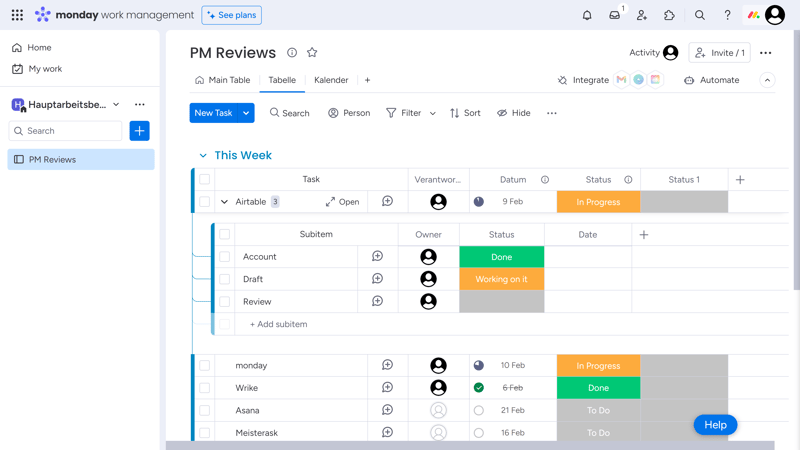
Sous-éléments chez monday.com.
Chez monday.com, il existe également un champ spécifique pour les dépendances. Cela permet de mettre les tâches en relation les unes avec les autres afin d'adapter plus précisément la séquence des tâches.
monday.com fait la distinction entre quatre types :
- 1.
Finish-to-start : La tâche B ne peut pas commencer tant que la tâche A n'est pas terminée.
- 2.
Start-to-start : La tâche B ne peut être commencée que si la tâche A a déjà commencé.
- 3.
Finish-to-finish : La tâche B ne peut pas être terminée tant que la tâche A n'est pas terminée.
- 4.
Start-to-finish : Ce n'est qu'une fois la tâche A commencée que la tâche B peut être terminée.
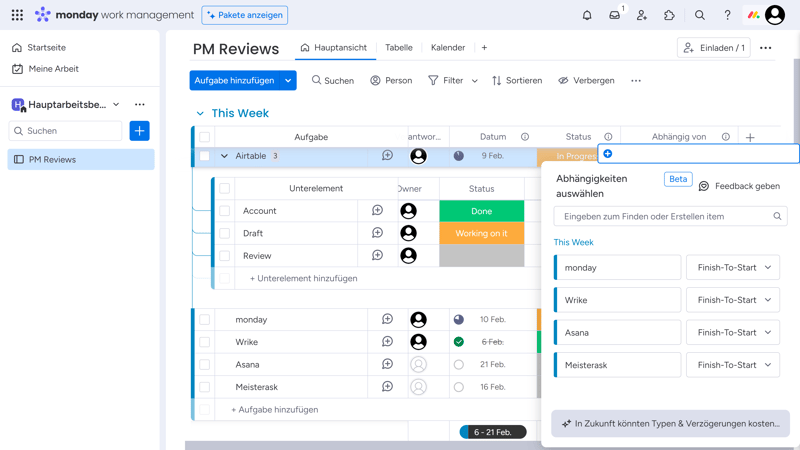
Dépendances chez monday.com.
monday.com offre non seulement une grande flexibilité dans la conception et la présentation des tâches, mais aussi de nombreuses possibilités d'organiser ces tâches au sein d'un projet et de les mettre en relation.
En dehors de cela, monday.com s'occupe de l'essentiel :
| monday | ClickUp | Asana | Wrike | Teamwork | Smartsheet | Notion | Trello | MeisterTask | Airtable | Basecamp | |
|---|---|---|---|---|---|---|---|---|---|---|---|
| Champs personnalisés | ✓ | ✓ | ✓ | ✓ | ✓ | ✓ | ✓ | ✓ | ✓ | ✓ | ✗ |
| Sous-tâches | ✓ | ✓ | ✓ | ✓ | ✓ | ✓ | ✓ | ✓ | ✗ | ✗ | ✗ |
| Dépendance des tâches | ✓ | ✓ | ✓ | ✓ | ✓ | ✓ | ✓ | ✗ | ✓ | ✗ | ✗ |
| Jalons | ✓ | ✓ | ✓ | ✓ | ✓ | ✓ | ✗ | ✗ | ✗ | ✗ | ✗ |
| Objectifs | ✗ | ✓ | ✓ | ✗ | ✗ | ✗ | ✗ | ✗ | ✗ | ✗ | ✗ |
| Total | 4 | 5 | 5 | 4 | 4 | 4 | 3 | 2 | 2 | 1 | 0 |
En ce qui concerne la conception et le contrôle de vos tâches de projet, monday.com vous offre une liberté de personnalisation importante : vous pouvez personnaliser les éléments de votre tableau, les présenter avec différentes vues et contrôler en détail le déroulement du projet par des jalons, des sous-tâches et des dépendances.
Collaboration & communication
monday.com est conçu pour les équipes – cela se voit déjà dans la structure tarifaire, car les tarifs premium nécessite au moins trois licences. Commencez donc par inviter les membres de votre équipe.
Ajouter des membres d'équipe à monday.com
En cliquant sur « Inviter » en haut à droite, vous pouvez ajouter de nouveaux collaborateurs à votre compte monday. Dans la gestion des utilisateurs, que vous pouvez gérer dans le profil monday sous Équipes > Utilisateurs, vous pouvez ensuite afficher tous les utilisateurs et définir plus précisément leurs rôles d'utilisateur.
En principe, monday.com fait la distinction entre quatre rôles :
Admins : Les admins disposent de toutes les autorisations et peuvent effectuer tous les réglages du compte.
Membres : Les membres ont accès à tous les forums principaux et aux forums partagés et privés d'un compte qui leur sont réservés. Ils peuvent également créer des forums, des éléments et inviter d'autres membres.
Observateurs : Les observateurs ont également accès aux forums principaux et aux forums privés et partagés qui leur sont attribués. Cependant, ils ne peuvent que les afficher et non les modifier.
Invités : Vous pouvez également inviter des personnes extérieures, comme des clients ou des freelances, à rejoindre monday.com. Ces invités, contrairement aux trois autres types d'utilisateurs, ne nécessitent pas de licence payante. Ils peuvent uniquement être ajoutés à des tableaux partageables.
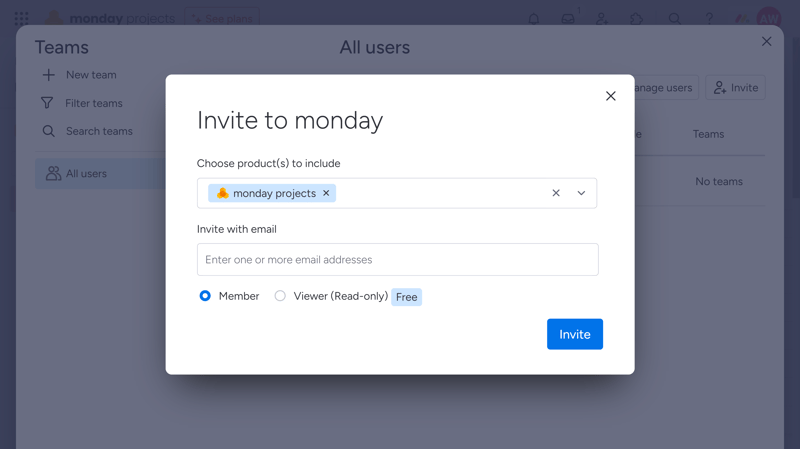
Choisissez si les membres invités peuvent uniquement consulter le tableau de bord ou s'ils peuvent également le modifier.
Communication chez monday.com : pas plus que les bases
Les possibilités de communication de monday.com sont assez basiques. Vous pouvez attribuer des tâches aux membres de l'équipe et communiquer sous forme de commentaires et de mentions.
Il n'existe toutefois pas de véritables canaux de communication (chats d'équipe ou messages privés). Pour améliorer la collaboration, vous pouvez toutefois intégrer des outils tels que Gmail, Microsoft Teams ou Slack (plus d'informations à ce sujet dans le chapitre suivant).
Si vous cherchez une plateforme tout-en-un qui, en plus de la gestion de projet, doit également servir de plateforme de communication, monday.com n'est pas la solution optimale. Nous n'attendons d'ailleurs pas forcément cela d'un outil de gestion de projet – mais au moins la possibilité d'échanger des chats et des messages serait appréciable.
Collaboration avec des tableaux blancs et des documents
L'absence de canaux de communication ne signifie pas pour autant que monday.com ne permet pas la collaboration en temps réel. Cela est par exemple possible avec l'application Whiteboard mise à disposition par monday.com, que vous pouvez ajouter à votre tableau de bord.
Vous pouvez également créer des documents dans vos tableaux et les modifier avec les membres de votre équipe. Ceux-ci sont par exemple adaptés aux notes de réunion ou au brainstorming.
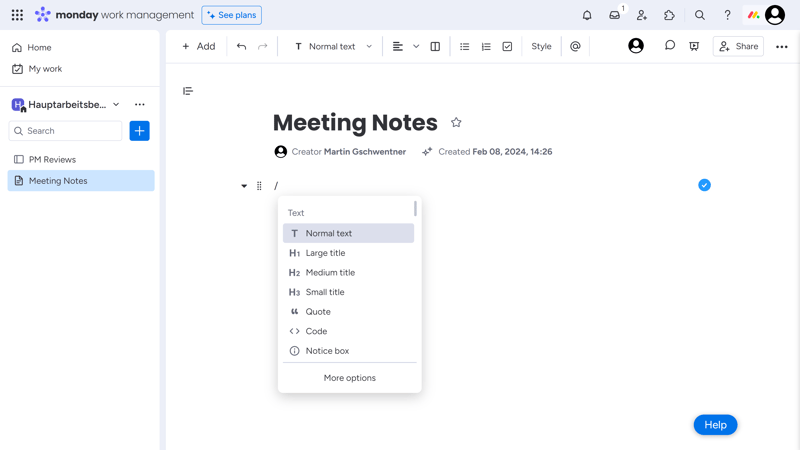
Vous pouvez modifier des documents ensemble.
Comparaison des fonctions de collaboration de monday.com
Dans l'ensemble, monday.com est relativement bien positionné par rapport à la concurrence, y compris en matière de collaboration. Il est seulement dommage qu'il manque des canaux de communication directe, comme le proposent entre autres Basecamp ou Asana :
| monday | Teamwork | Basecamp | ClickUp | Notion | Asana | Wrike | Smartsheet | MeisterTask | Airtable | Trello | |
|---|---|---|---|---|---|---|---|---|---|---|---|
| Groupes d'utilisateurs | ✓ | ✓ | ✓ | ✓ | ✓ | ✓ | ✓ | ✓ | ✓ | ✓ | ✗ |
| Messages privés | ✗ | ✓ | ✓ | ✗ | ✗ | ✓ | ✗ | ✗ | ✗ | ✗ | ✗ |
| Chat de groupe | ✗ | ✓ | ✓ | ✓ | ✗ | ✓ | ✗ | ✗ | ✗ | ✗ | ✗ |
| Tableau de messages | ✗ | ✓ | ✓ | ✗ | ✗ | ✗ | ✗ | ✗ | ✗ | ✗ | ✗ |
| Tableau blanc | ✓ | ✗ | ✗ | ✓ | ✗ | ✗ | ✗ | ✗ | ✗ | ✗ | ✗ |
| Documents | ✓ | ✓ | ✓ | ✓ | ✓ | ✗ | ✗ | ✗ | ✗ | ✗ | ✗ |
| Wiki | ✓ | ✓ | ✓ | ✓ | ✓ | ✗ | ✗ | ✗ | ✗ | ✗ | ✗ |
| Total | 4 | 6 | 6 | 5 | 3 | 3 | 1 | 1 | 1 | 1 | 0 |
monday.com est conçu pour les équipes et offre, outre une solide gestion des utilisateurs, quelques fonctions de collaboration pratiques. Mais monday.com ne remplace pas d'autres logiciels comme Slack. La plateforme met à disposition des fonctions de commentaires de base qui permettent d'échanger sur certains projets et tâches, mais elle n'est pas adaptée à la communication d'équipe au quotidien.
Fonctions avancées
Bien entendu, nous sommes encore loin d'avoir couvert toutes les fonctions du logiciel de gestion de projet monday. L'un des points forts de l'outil réside dans son extensibilité. En effet, monday.com met à disposition de nombreuses applications que vous pouvez intégrer de manière transparente dans vos tableaux et vos tableaux de bord.
Extensions avec plus de 200 applis
monday.com prend en charge actuellement plus de 200 applis et outils externes – et leur nombre ne cesse d'augmenter. Pour intégrer une extension, il suffit de cliquer sur le symbole du puzzle en haut à droite de l'interface qui vous mène à l'App Market :
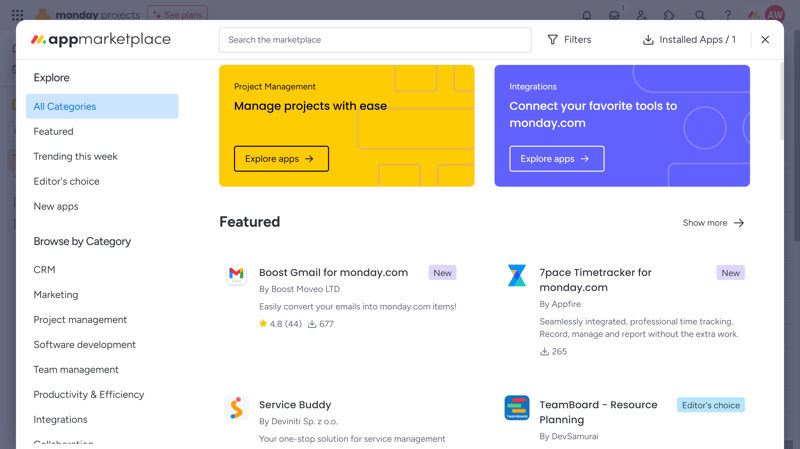
Sur l'App Market, vous trouverez les extensions classées par catégories.
Chaque application que vous installez peut être attribuée à des espaces de travail et des tableaux spécifiques. Ainsi, si l'une de vos équipes a besoin d'un tableau de bord tel que Miro, vous pouvez également rendre Miro accessible uniquement à cette équipe sans « déranger » les autres utilisateurs.
Si une application est nécessaire pour l'ensemble de l'équipe, il est bien sûr possible de l'ajouter à tous les espaces de travail. Chaque équipe de projet peut ainsi optimiser son tableau pour sa méthode de travail personnelle.
Ajouter des applications directement dans le tableau
Un autre point pratique est que vous pouvez intégrer des applications directement dans un tableau en cliquant sur le champ « Intégrer ».
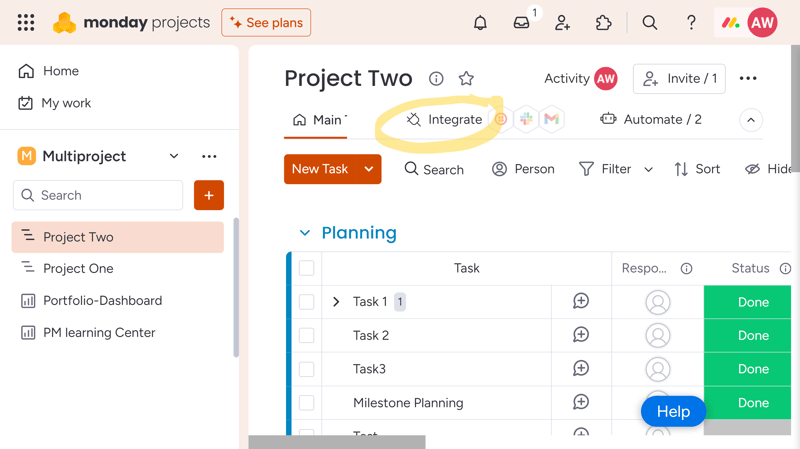
Le champ « Intégrer » se trouve à droite, sous votre profil.
Ici aussi, les applications sont classées par catégories. Le choix est vaste et va des outils de communication et de marketing à la gestion du temps et au commerce électronique.
Cette sélection montre que monday.com n'est pas limité à un secteur particulier, mais peut être utilisé pour la gestion de projets dans différents domaines et pour différents types de projets.
Une brève description des applications serait utile, car les logos seuls ne permettent généralement pas de déduire les fonctions de l'application.

Pour obtenir une description plus détaillée, cliquez sur le champ correspondant.
Automatiser les processus avec monday.com
Les équipes perdent beaucoup de temps avec les petites tâches quotidiennes. monday.com permet d'automatiser beaucoup de processus et flux de travail.
Pour ce faire, vous pouvez soit utiliser les modèles préparés par monday.com, qui sont divisés en catégories telles que « changement de statut » ou « dates d'échéance », soit créer des automatisations personnalisées. Celles-ci se composent toujours d'un déclencheur et d'une action, ainsi que (facultativement) de certaines conditions qui doivent être remplies.
Il est un peu dommage que cette partie de l'interface de monday n'ait pas encore été suffisamment localisée en français et que de nombreux textes soient encore en anglais :
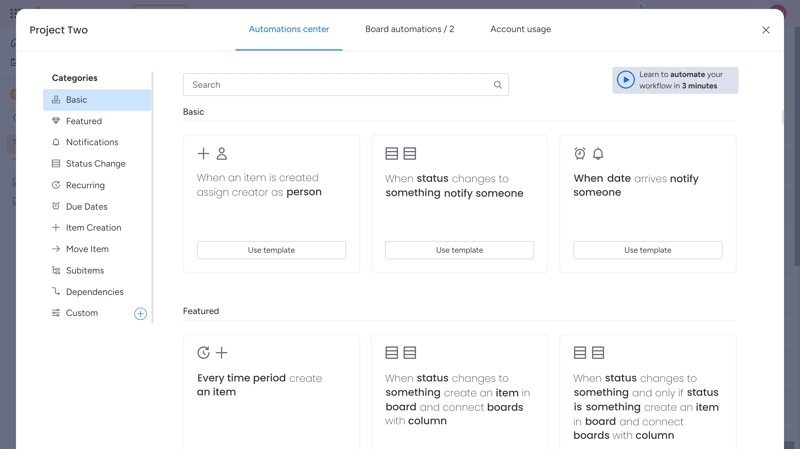
Vous pouvez utiliser des modèles ou créer vous-même des automatisations.
Les automatisations peuvent également être liées à des outils externes. Vous pouvez par exemple configurer l'envoi automatique de messages sur les canaux Slack ou la création d'événements dans Google Agenda pour certaines actions.
Le nombre d'automatisations dépend du tarif : le tarif Pro vous permet d'exécuter 25 000 actions automatisées.
Rapports et statistiques chez monday.com
monday.com dispose d'une bonne sélection de graphiques qui donnent un aperçu des statistiques importantes. Comme nous l'avons déjà mentionné, vous pouvez également créer un tableau de bord de projet sur lequel convergent différentes évaluations, vues d'ensemble et statistiques. Cela est particulièrement utile si vous gérez plusieurs projets en parallèle.
Les données pour les diagrammes proviennent de tableaux existants et s'actualisent d'elles-mêmes. Vous pouvez ainsi voir d'un coup d'œil si les projets se déroulent dans les temps et où en est le budget ou mettre en lumière d'autres aspects avec des diagrammes personnalisés.
Comparaison des fonctions avancées de monday.com
Mais nous ne sommes pas encore arrivés au bout de la liste des fonctionnalités. La boîte à outils de monday propose également des outils adaptés au suivi du temps, aux formulaires, à la gestion des ressources et à de nombreux autres cas d'application. Quelques fonctions d'IA ont également déjà été intégrées à monday.com, par exemple pour la création automatique de tâches ou pour résumer des textes.
monday.com est ainsi l'un des outils de gestion de projet les plus riches en fonctionnalités de notre test :
| monday | Wrike | Trello | Teamwork | Smartsheet | Notion | MeisterTask | ClickUp | Basecamp | Asana | Airtable | |
|---|---|---|---|---|---|---|---|---|---|---|---|
| Formulaires | ✓ | ✓ | ✗ | ✓ | ✓ | ✗ | ✗ | ✓ | ✗ | ✓ | ✓ |
| Automatisation | ✓ | ✓ | ✓ | ✓ | ✓ | ✓ | ✓ | ✓ | ✗ | ✓ | ✓ |
| Suivi du temps | ✓ | ✓ | ✗ | ✓ | ✓ | ✗ | ✓ | ✓ | ✗ | ✓ | ✗ |
| Intégrations | ✓ | ✓ | ✓ | ✓ | ✓ | ✓ | ✓ | ✓ | ✓ | ✓ | ✓ |
| Graphiques | ✓ | ✓ | ✗ | ✓ | ✓ | ✗ | ✗ | ✓ | ✗ | ✓ | ✓ |
| Rapports | ✓ | ✓ | ✗ | ✓ | ✓ | ✗ | ✓ | ✓ | ✗ | ✓ | ✓ |
| API | ✓ | ✓ | ✓ | ✓ | ✓ | ✓ | ✓ | ✓ | ✓ | ✓ | ✓ |
Il y a peu de choses que monday.com ne peut pas faire, que ce soit avec les moyens du bord ou par le biais d'applications, d'extensions et d'automatisations personnalisées.
Documentation & support
En ce qui concerne le contenu du centre d'aide, monday.com fait également plutôt bonne figure et soutient les utilisateurs par exemple avec des vidéos explicatives dans le centre d'apprentissage PM parfaitement équipé :
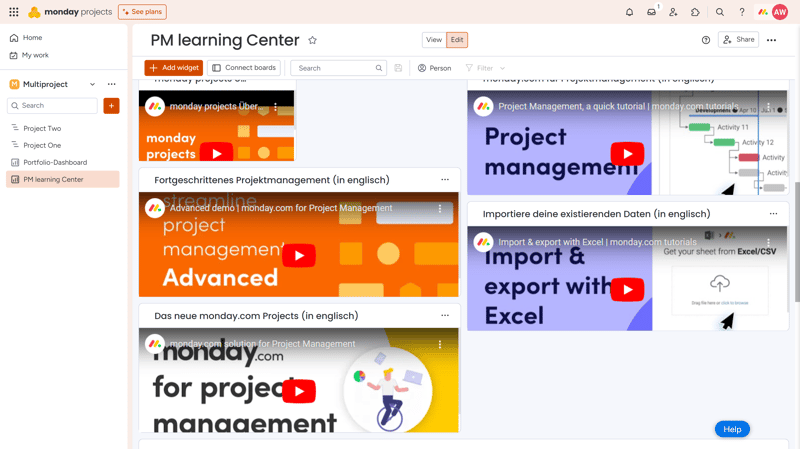
Les vidéos d'apprentissage vous aident à utiliser les différentes fonctions.
Un centre d'aide est également intégré directement dans l'interface utilisateur de monday : en cliquant sur le point d'interrogation en haut à droite, vous pouvez rapidement rechercher des articles d'aide, accéder à des contenus de support comme la base de connaissances ou ouvrir les possibilités de contact.
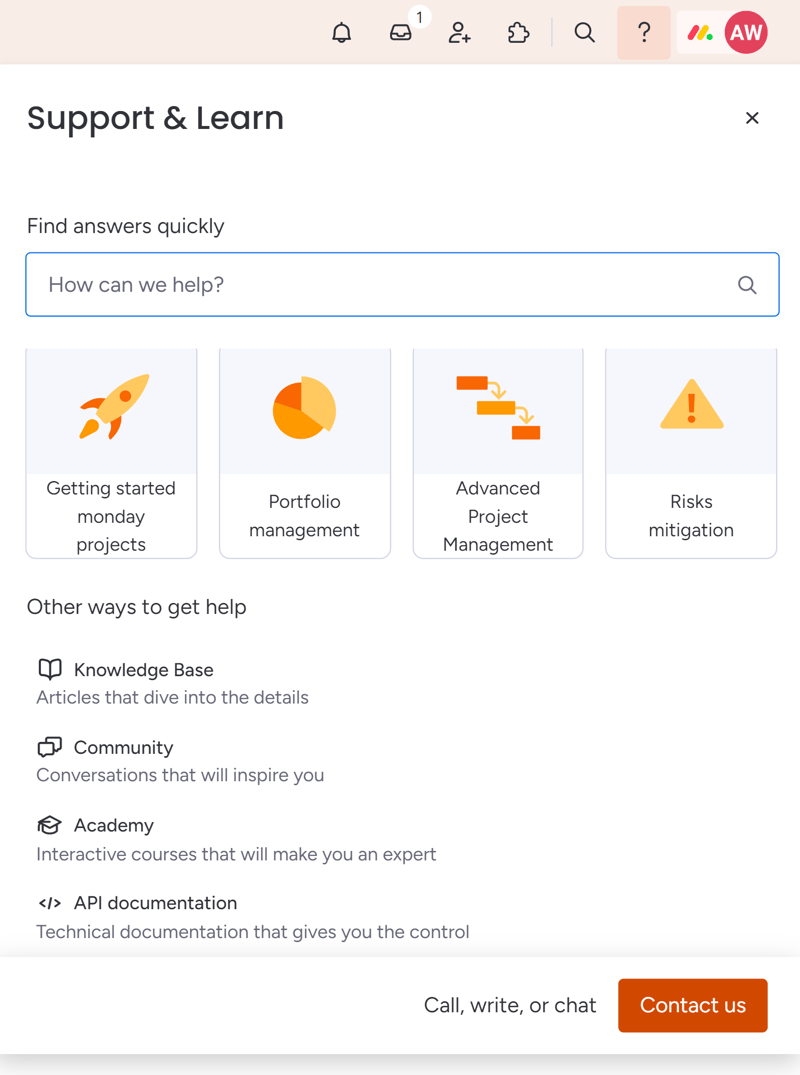
Vous pouvez vous adresser directement à l'assistance ou chercher d'abord des réponses ailleurs.
Base de connaissances monday.com
Dans la base de connaissances, vous trouverez des explications détaillées sur à peu près toutes les fonctions proposées par monday.com. La plupart des articles contiennent une vidéo explicative et des instructions concrètes étape par étape avec des captures d'écran. monday.com les actualise en permanence. De plus, en bas de l'article, vous trouverez la date de la dernière mise à jour de l'article.
Académie monday
L'Académie monday propose une série de cours interactifs qui visent à former les utilisateurs à l'utilisation de la plateforme monday.
Ces cours couvrent un grand nombre de sujets, dont la gestion de projet, la collaboration d'équipe, l'automatisation des processus de travail et bien d'autres. Chaque mois, des webinaires d'une durée de 50 à 60 minutes sont également organisés pour présenter de nouvelles fonctionnalités. Ils ne sont toutefois disponibles qu'en anglais.
Support direct chez monday.com
Si vous ne trouvez pas la bonne réponse dans les ressources mises à disposition ou si vous avez une demande spécifique, vous pouvez également contacter directement l'équipe d'assistance. Celle-ci est joignable par e-mail ou par chat en direct. Il existe bien une assistance téléphonique, mais uniquement pour les questions de facturation. Notre demande par chat en direct a été traitée avec amabilité au bout de quelques minutes seulement.
Dans l'ensemble, monday.com offre donc de nombreuses possibilités d'apprentissage et de contact ainsi qu'un bon support direct avec un chat en direct. Un support téléphonique, notamment pour les demandes complexes, serait toutefois souhaitable.
Tarification
monday.com propose quatre tarifs réguliers : Gratuit, Basic, Standard et Pro. Les entreprises peuvent également souscrire à une offre Enterprise sur-mesure.
Vous pouvez utiliser le tarif gratuit avec deux utilisateurs, mais l'étendue des fonctions est fortement limitée. Vous ne pouvez pas installer d'applications, les vues sont limitées au tableau et au Kanban et vous ne pouvez créer que trois projets avec un total de 1 000 tâches.
À partir du tarif Basic, vous pouvez créer un nombre illimité d'utilisateurs, de projets et de tâches. Les vues et les options de tâches restent toutefois limitées – la timeline, le calendrier et le diagramme de Gantt n'existent pas, par exemple.
Ce n'est qu'avec le tarif Standard que vous avez accès à des vues étendues ainsi qu'à des automatisations et des intégrations (respectivement 250 actions par mois). Les tableaux de bord ne sont également possibles qu'à partir de ce tarif.
Le tarif Pro vous donne accès à des fonctionnalités avancées, telles que les dépendances de tâches, le suivi des délais ou les tableaux privés. Avec 25 000 actions par mois chacune, vous êtes également nettement plus flexible en matière d'automatisation et d'intégration.
Vous trouverez ici un aperçu des tarifs monday :
| Gratuit | Basic | Standard | |
|---|---|---|---|
| Prix mensuel effectif | 0,00 € | dès 8,00 € | dès 10,00 € |
| Prix pour des utilisateurs supplémentaires | - | + 8,00 € | + 10,00 € |
| Durée du contrat (mois) | 0 | 1 - 12 | 1 - 12 |
| Limites | |||
| Nombre d'utilisateurs | 2 | illimité | illimité |
| Nombre de projets | 3 | illimité | illimité |
| Nombre de tâches | 1 000 | illimité | illimité |
| Nombre d'automatisations | 0 | 0 | 250 |
| Vues | |||
| Liste | ✗ | ✗ | ✗ |
| Tableau | ✓ | ✓ | ✓ |
| Kanban | ✓ | ✓ | ✓ |
| Galerie | ✗ | ✗ | ✗ |
| Calendrier | ✗ | ✗ | ✓ |
| Chronologie | ✗ | ✗ | ✓ |
| Gantt | ✗ | ✗ | ✓ |
| Mindmap | ✗ | ✗ | ✗ |
| Workload | ✗ | ✗ | ✗ |
| Carte | ✗ | ✗ | ✓ |
| Tâches | |||
| Champs personnalisés | ✓ | ✓ | ✓ |
| Sous-tâches | ✓ | ✓ | ✓ |
| Dépendance des tâches | ✗ | ✗ | ✗ |
| Jalons | ✗ | ✗ | ✗ |
| Objectifs | ✗ | ✗ | ✗ |
| Collaboration | |||
| Groupes d'utilisateurs | ✗ | ✓ | ✓ |
| Messages privés | ✗ | ✗ | ✗ |
| Chat de groupe | ✗ | ✗ | ✗ |
| Tableau de messages | ✗ | ✗ | ✗ |
| Tableau blanc | ✓ | ✓ | ✓ |
| Documents | ✓ | ✓ | ✓ |
| Wiki | ✓ | ✓ | ✓ |
| Fonctions avancées | |||
| Formulaires | ✓ | ✓ | ✓ |
| Automatisation | ✗ | ✗ | ✓ |
| Suivi du temps | ✗ | ✗ | ✗ |
| Intégrations | ✗ | ✗ | ✓ |
| Graphiques | ✓ | ✓ | ✓ |
| Rapports | ✓ | ✓ | ✓ |
| API | ✓ | ✓ | ✓ |
Les coûts exacts dépendent donc des fonctionnalités dont vous avez besoin et de la taille de votre équipe.
Le comparateur de prix suivant peut vous aider à mieux évaluer les coûts de monday.com et d'autres outils de gestion de projet. Le classement indique, pour dix utilisateurs, le prix annuel de tous les fournisseurs au tarif le plus avantageux, qui permet de réaliser des projets illimités. En termes de prix, monday se situe dans la moyenne avec le tarif Basic :











Conclusion
monday.com peut faire beaucoup et est visuellement attrayant. L'outil de gestion de projet, très flexible, est personnalisable à l'aide de tableaux, de vues, de colonnes, de formules et d'automatisations clairs et peut être étendue avec de nombreuses applications et intégrations. De ce fait, monday.com convient à de nombreux types de projets et tailles d'équipe différents.
L'interface colorée est flexible et peut être configurée relativement librement et adaptée aux besoins des équipes et des utilisateurs individuels. En même temps, elle est intuitive et globalement structurée de manière logique, même si un peu d'apprentissage est bien sûr nécessaire au début.
Mais monday.com n'est pas la solution idéale pour tout le monde. Il faut par exemple renoncer complètement aux fonctions de chat et de messagerie – et dans les tarifs moins chers, il manque malheureusement de nombreuses fonctions et vues de base.
Néanmoins, monday.com est actuellement l'un des outils de gestion de projet les plus performants sur le marché.

Expériences monday.com
Que pensent les utilisateurs de monday.com ? Nous avons fait le tour des portails d'évaluation et avons retenu les points suivants :
Grande capacité d'adaptation
Les utilisateurs décrivent monday.com comme étant particulièrement adaptable. Non seulement les interfaces utilisateur, mais aussi les flux de travail peuvent être configurés librement et adaptés à de multiples besoins.Beaucoup d'applis et d'intégrations
Les utilisateurs apprécient les vastes possibilités d'intégration avec d'autres services. Ainsi, monday.com peut être intégré dans les applications que les équipes utilisent déjà.Simplification de la collaboration globale
De nombreux utilisateurs soulignent que monday.com est particulièrement utile pour la collaboration d'équipes géographiquement dispersées.
Retards dans les notifications
Certains utilisateurs signalent des retards occasionnels dans la réception des notifications, ce qui peut entraîner un manque d'informations.Consommation de données
Certains clients critiquent la consommation élevée de données. Pour les grands projets avec de nombreux éléments, monday.com serait ainsi parfois bloqué.
Alternatives
Vous trouverez d'autres alternatives à monday.com ici :





Questions fréquentes & réponses
monday.com est personnalisable de façon illimitée et convient donc à des projets de différents secteurs et de complexité variable, ainsi qu'à des équipes de différentes tailles.











